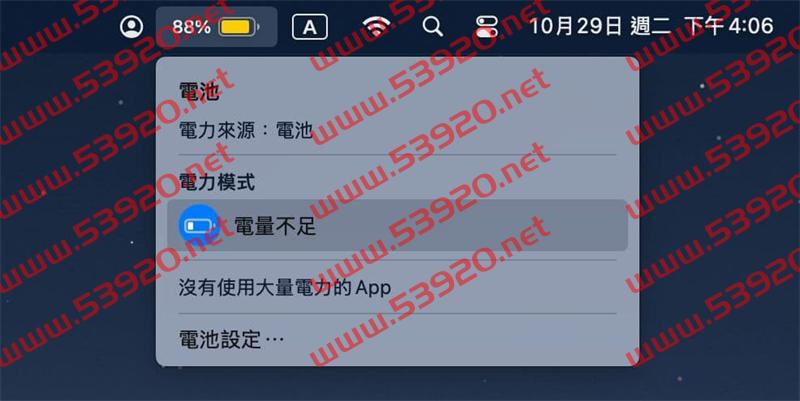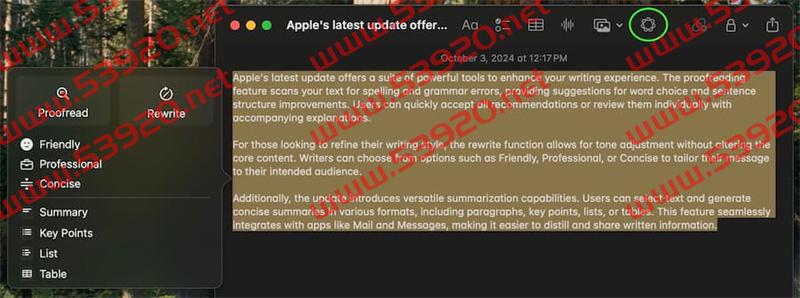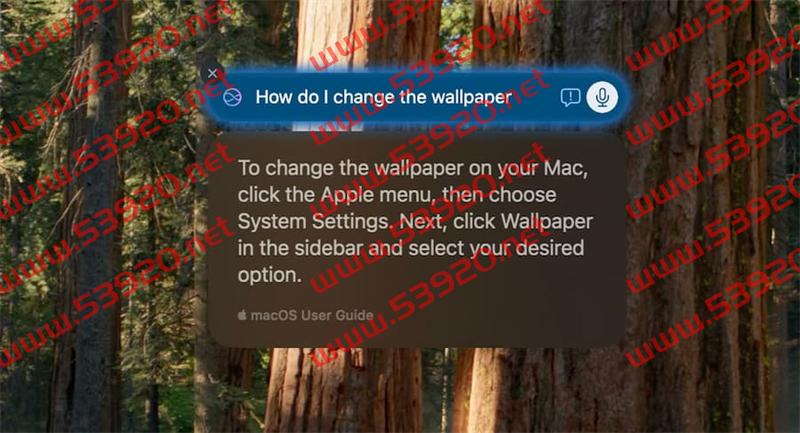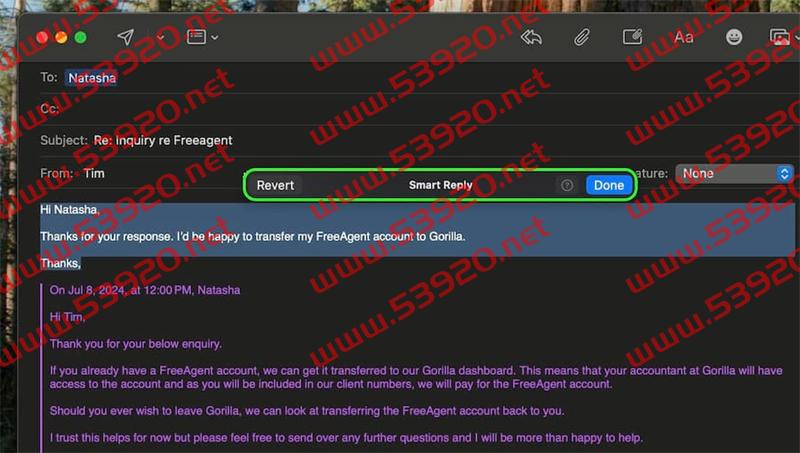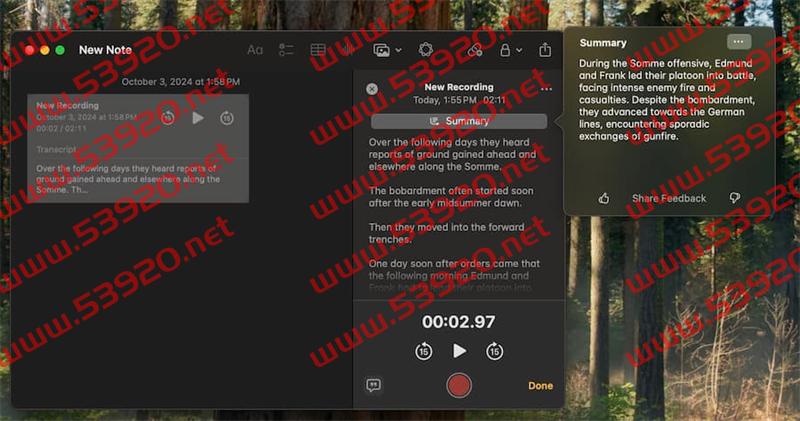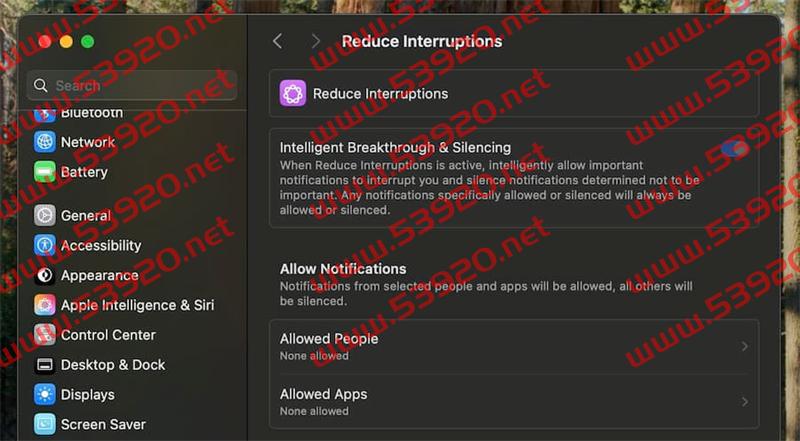苹果在今日(29)也替Mac设备释出macOS Sequoia 15.1正式版更新,除了启用Apple Intelligence人工智能助理系统外,macOS Sequoia 15.1更新还加入高达9项新功能,底下就替大家整理值得一看的变化与调整。
macOS Sequoia 15.1 正式版更新重点功能总整理
1. iPhone 镜像输出跨设备传输
苹果在 macOS 15.1 中,也替 iPhone 镜像功能支持施放功能,可以轻松将文件从 iPhone 拖曳至 Mac,或者也可以将 Mac 数据直接拖曳到 iPhone 内就能进行双向传输。
想实现iPhone镜像传输资料,还需要将设备升级到iOS 18.1,才有办法将照片或视频从Mac拖到iPhone上的「相片」App,就会直接传到手机相册内; 要是拖曳PDF文件,也可以打开iPhone上的「文件」App,将文件从Mac拖放进去即可传输。
2. 全新 Mac 低耗电模式
过去低耗电模式都只有在iPhone才能够使用,如今macOS Monterey 15.1也正式引入MacBook低耗电模式。
此前该功能隐藏于「系统设置」中,而在macOS 15.1中,苹果将功能放入MacBook电池菜单,让用户能仅需两步即可启用或关闭,当开启Mac低耗电模式后,同样会让电池图标出现黄色。
不过要注意,开启 MacBook 低耗电模式后,会自动降低 CPU 性能、暂停背景任务、降低屏幕亮度,以及限制 ProMotion 屏幕刷新率至 60Hz。
3. 书写工具 Writing Tools
macOS Sequoia 15.1 也正式启用 Apple Intelligence 功能,能通过「书写工具(Wirtings Tools)」,针对所选的文字制作摘要,校正你的内容和制作相同文字的不同版本,可以生成不同格式的摘要,例如段落、要点、列表或表格,还能选择适合的用词和语气,如能选择「友好、专业、简洁」等选项。
「书写工具」可以在邮件、备忘录、Safari 等 App 内使用,不管是需要撰写或修正文字都能快速开启。
4. 全新升级版 Siri
macOS 新版 Siri 对话框出现全新光圈动画效果,还能够自动移动对话框位置,当用嘿 Siri 聆听时也不会打断当前 macOS 操作。 要是不方便说话呼叫Siri,也可以快速双击 Command 键就能启用「打字给 Siri」,同样用文字来询问 Siri。
Siri 的自然语言处理能力也有显著提升,即使在问话中有些语意转折或犹豫,Siri 也能准确理解并响应,互动体验更接近自然对话。 新版Siri也能理解上下文,可以不用重复提问直接询问或修改任何问题,让互动更加流畅自然。
5. 通过 Siri 询问各种苹果产品问题
macOS Sequoia 15.1 也能让 Siri 成为一位知识丰富的苹果产品技术专家,Siri 现在可以连入庞大的 Apple 技术支持数据库,帮你寻找各种苹果设备功能设置,甚至还能提供各种疑难杂症解决办法,就如同苹果支持人员随时都在你身旁,能够随时为你提供各种问题排除。
6. 智能回复和邮件摘要
为提升回复速度,macOS 内置邮件和消息APP 也新增 Apple Intelligence 智能回复功能,会根据消息内容提供快速回复选项,让你只要点一下就能产生回复内容。
在邮件中,新的「摘要」按钮让您快速提取来信内容的要点,该功能同样适用于 Messages 消息通知及邮箱,会自动整理重点摘要,并显示在锁定画面,并会优先显示时效性高的邮件在收件箱顶部。
7. 照片魔术橡皮擦:清除路人甲功能
在 macOS Sequoia 15.1 还替 Apple 内置「相片」App 导入强大的去除路人的清理功能,主要是通过先进的对象检测算法,让照片编辑工具可以自动识别或圈选不需要的人物或物体,都能轻松一键移除。
8. 备忘录逐字稿和录音摘要
macOS Sequoia 15.1 还替「备忘录」APP 新增录音转录功能,甚至能自动将录音内容生成逐字稿,后者仅支持 Apple Intelligence 英文版。
在 macOS Sequoia 15.1 还新增了录音摘要,能快速浏览录音重点,这项功能非常适合记录课堂或会议,避免遗漏重要细节,并能快速参考要点、移动项目或主要讨论内容。
9. 减少打扰专注模式
macOS Sequoia 15.1 也新增「减少打扰」专注模式,能够过滤非重要通知的消息,确保用户只会看到真正需要注意的重要消息。
在自定义或建立新的专注模式时,还可以启用「智能突破」与「静音」功能,此功能允许重要通知通过,同时将不那么重要的通知静音,类似于「减少通知」的专注模式运作原理。
延伸阅读: